Miksi Pokémon GO:n GPS-signaalia ei löydy ja ratkaisuja sen korjaamiseen
Kävelet naapurustossasi puhelin kädessäsi, valmiina nappaamaan harvinaisen Pokémonin. Sitten se tapahtuu - peli jumiutuu ja sanoo, Pokémon GO:n GPS-signaalia ei löydyNiinpä hauskanpito loppuu. Tämä virhe on yksi yleisimmistä ongelmista, joita pelaajat kohtaavat. Se tarkoittaa, että peli ei löydä sijaintiasi, ja ilman sitä et voi pelata. Mutta älä huoli. Tässä oppaassa tarkastelemme, miksi näin tapahtuu ja miten voit korjata sen nopeasti.
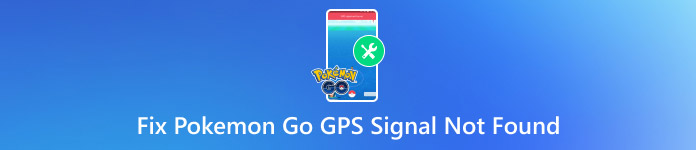
Tässä artikkelissa:
Osa 1. Miksi Pokemon Go sanoo, ettei GPS-signaalia löydy
Pokémon GO GPS-signaalia ei löydy -viestin näkeminen voi olla turhauttavaa, varsinkin kun olet valmis tutkimaan ympäristöä. Tämä virheilmoitus tulee näkyviin, kun peli ei pysty selvittämään sijaintiasi todellisuudessa. Pokémon GO tarvitsee tarkkoja GPS-tietoja sijoittaakseen sinut kartalle – ilman niitä peli ei yksinkertaisesti voi toimia oikein. Tässä ovat tärkeimmät syyt, miksi näin tapahtuu:
1. Heikko GPS-signaali
Jos olet sisätiloissa, maan alla tai korkeiden rakennusten ympäröimänä, puhelimesi ei välttämättä saa yhteyttä GPS-satelliitteihin. Tämä heikko signaali on yksi yleisimmistä syistä.
2. Paikannuspalvelut on poistettu käytöstä
Pokémon GO tarvitsee toimiakseen sijaintitietoja. Jos puhelimesi sijaintipalvelut ovat pois päältä tai asetettu akunsäästötilaan, sovellus ei saa tarvitsemiaan tietoja. Joten sijainnin löytäminen parhaat Pokémon Go -koordinaatit tulee mielettömäksi.
3. Sovellusoikeuksia ei ole asetettu oikein
Vaikka sijaintipalvelut olisivatkin käytettävissä, peli ei toimi, ellei niiden käyttöön anneta lupaa. Estetty tai rajoitettu asetus voi laukaista virheen.
4. Ohjelmistohäiriöt
Puhelimesi käyttöjärjestelmän tai itse Pokémon GO -sovelluksen virheet voivat häiritä GPS:ää. Näin voi käydä päivitysten jälkeen tai jos sovellus kaatuu.
5. Valesijainti- tai väärennystyökalut
Jos puhelimessasi on käytössä valepaikannusasetukset – joita käytetään usein GPS-väärentämiseen – peli saattaa estää signaalin tai näyttää virheilmoituksen.
Osa 2. Kuinka korjata Pokémon Go GPS-signaalia ei löydy iPhonesta
Jos mietit, miten korjata Pokémon GO:n GPS-signaalin puuttuminen iPhonestasi, älä huoli – voit tehdä sen muutamalla helpolla tavalla. Tämä opas opastaa sinua korjausmenetelmissä, jotka usein ratkaisevat ongelman useimmille pelaajille.
Mene asetukset > Yksityisyys ja turvallisuus > Sijaintipalvelu ja varmista, että se on käännetty PÄÄLLÄPokémon GO ei voi toimia ilman sitä.
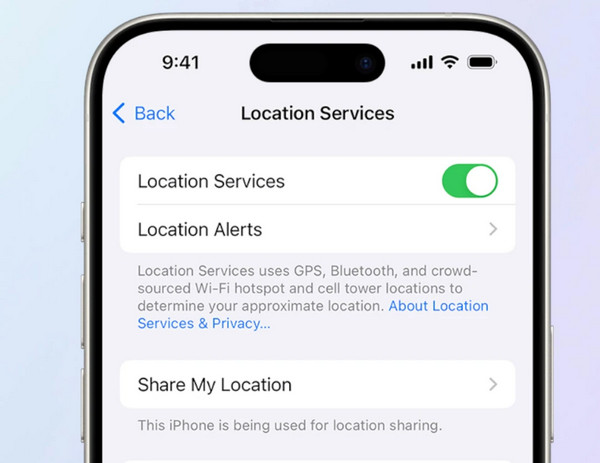
Vieritä alas Sijaintipalvelut-kohdassa ja napauta Pokémon GOja aseta se arvoon AinaNäin sovellus voi selvittää sijaintisi, vaikka se olisi käynnissä taustalla.
Varmista, että lentokonetila on VINOSSAKun se on päällä, puhelimesi ei voi muodostaa yhteyttä GPS-satelliitteihin.
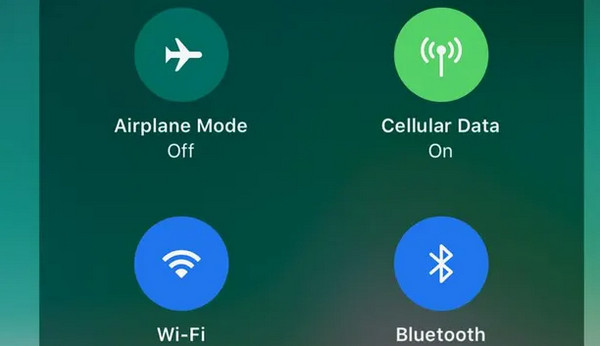
Yksinkertainen uudelleenkäynnistys voi korjata nimelliset ohjelmistohäiriöt, jotka estävät GPS-yhteyden. Pidä tehoa painiketta ja liu'uta sitten kääntääksesi vinossaOdota muutama sekunti ja kytke se takaisin päälle.
Joskus vaihtaminen Sijaintipalvelu sammuttaminen ja uudelleenkäynnistäminen voi päivittää GPS-signaalin. Kokeile, jos virhe toistuu.
Vaikka et käyttäisi Wi-Fiä, sen käyttöönotto auttaa puhelintasi paikantamaan sijainnin tarkemmin. Siirry osoitteeseen asetukset ja kytke molemmat päälle Wi-Fi ja Bluetooth.
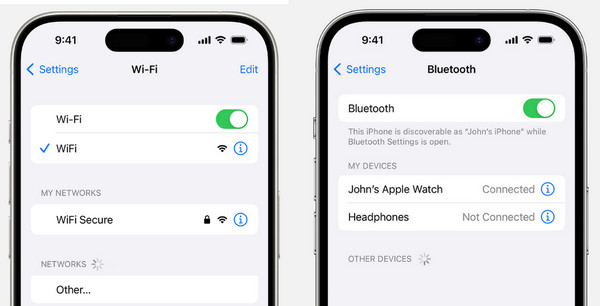
Siirry App Storeen ja tarkista, onko Pokémon GO -peliin saatavilla päivityksiä. Varmista myös, että iPhonessasi on iOS:n uusin versio. Päivitykset korjaavat usein virheitä, jotka voivat aiheuttaa GPS-ongelmia.
Jos mikään muu ei auta, mene osoitteeseen asetukset > Kenraali > Siirrä tai nollaa iPhone > Nollaa > Palauta sijainti ja yksityisyys.
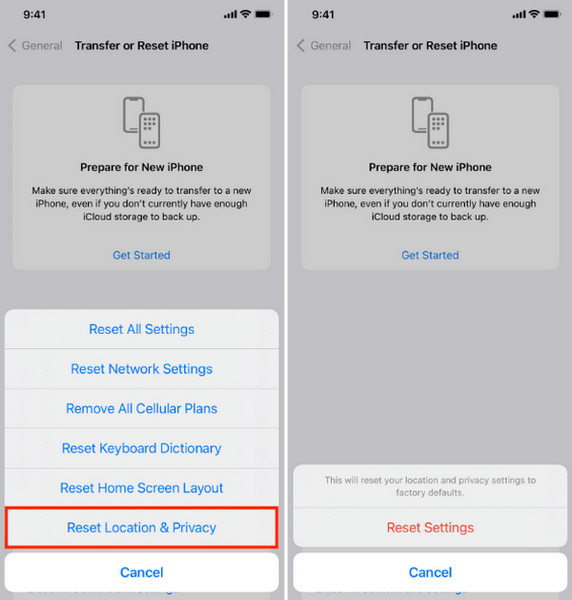
merkintä:
Tämä palauttaa kaikki sijainti- ja yksityisyysasetukset oletusasetuksiin, joten tee tämä vain viimeisenä keinona.
Osa 3. Kuinka korjata Pokémon Go GPS-signaalia ei löydy Androidilla
Jos käytät Androidia ja näet jatkuvasti GPS-virheen, et ole yksin. Monet pelaajat, jotka etsivät tapoja korjata Pokémon GO GPS-signaali, eivät ole löytäneet 11:tä, varsinkaan Android 11 -laitteilla. Noudata näitä ohjeita päästäksesi takaisin peliin.
Mene asetukset > Sijainti ja varmista, että se on päällä. Jos se on jo päällä, kytke se pois päältä ja takaisin päälle signaalin päivittämiseksi.
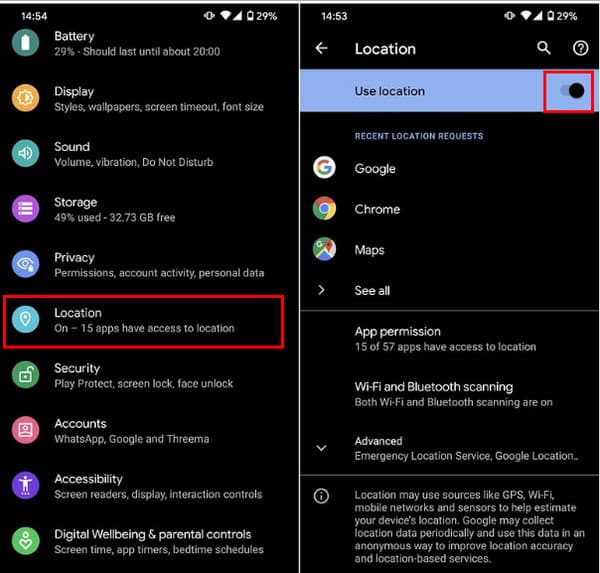
Avata asetukset > Sovellukset > Pokémon GO > Käyttöoikeudet > Sijainti ja aseta se Salli koko ajanTämä varmistaa, että sovelluksella on täysi käyttöoikeus myös taustalla.
Nopea uudelleenkäynnistys voi korjata GPS:ään liittyviä vikoja. Pidä virtapainiketta painettuna, napauta Käynnistä uudelleen ja käynnistä peli uudelleen puhelimen uudelleenkäynnistyksen jälkeen.
Jos olet aiemmin ottanut kehittäjäasetukset käyttöön, siirry osoitteeseen asetukset > Kehittäjäasetukset ja varmista Valitse valesijaintisovellus on asetettu arvoon Ei mitäänHuijaustyökalut voivat aiheuttaa GPS-virheitä.
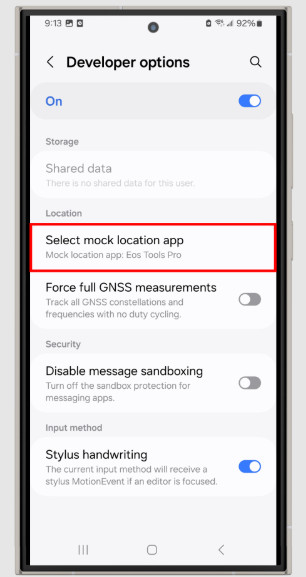
Siirry Google Play Kauppaan ja päivitä Pokémon GO, jos saatavilla on uusi versio. Tarkista myös asetukset > Järjestelmä > Ohjelmistopäivitys uusimpia Android-päivityksiä varten.
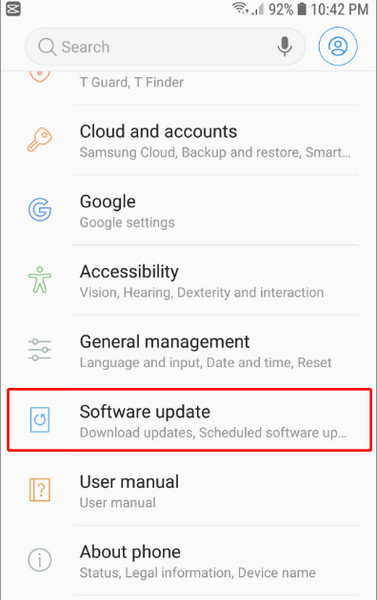
Mene asetukset > Sovellukset > Pokémon GO > Varastointija napauta sitten Tyhjennä välimuistiTämä voi korjata virheitä, jotka saavat sovelluksen lukemaan sijaintisi väärin.
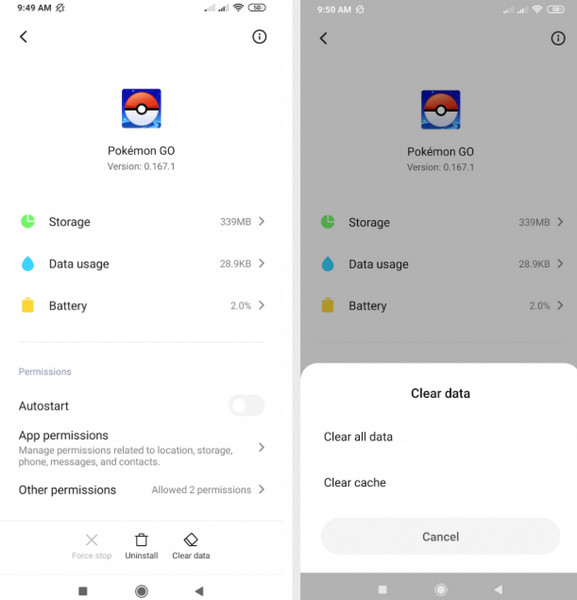
Osa 4. Lisää vinkkejä - Aseta GPS-sijainti mihin tahansa
Onko sinulla edelleen GPS-ongelmia? Voit liikkua pelissä poistumatta kotoa. Sijainninvaihtaja voi auttaa. Yksi hyvin toimiva työkalu on imyPass iLocaGoSe on helppokäyttöinen ja toimii sekä iPhonessa että Androidissa. Yhdellä napsautuksella voit asettaa GPS:si mihin tahansa päin maailmaa.
imyPass iLocaGo saa myös liikkeesi näyttämään todelliselta. Voit valita reitin ja katsella sijaintisi liikkuvan aivan kuin kävelisit. Tämä auttaa välttämään sijaintivirheet pitäen samalla pelisi turvassa. Sinun ei tarvitse roottata tai jailbreakata puhelintasi. Se on yksinkertainen tapa pelata enemmän ja huolehtia vähemmän. Jos haluat sujuvan ratkaisun ilman vaivaa, tämä työkalu on kokeilemisen arvoinen.
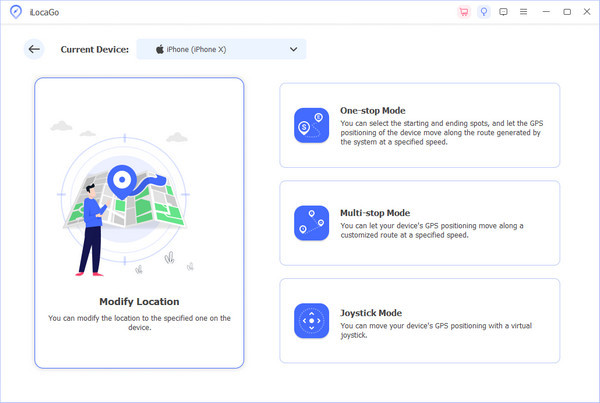
Johtopäätös
Näkeminen Pokémon GO:n GPS-signaalia ei löydy 11 virhe voi pilata hauskanpidon nopeasti. Mutta älä huoli – se on yleinen ongelma, johon on helppoja korjauksia. Käytitpä sitten iPhonea tai Androidia, GPS-asetusten tarkistaminen, sovelluksen päivittäminen ja laitteen uudelleenkäynnistys voivat usein ratkaista ongelman. Jos se ei riitä, työkalut, kuten imyPass iLocaGo, voivat auttaa sinua asettamaan sijaintisi helposti mihin tahansa. Se toimii sekä Androidilla että iPhonella, joten roottausta tai jailbreakia ei tarvita. Näiden vinkkien avulla voit pysyä pelissä, napata enemmän Pokémoneja ja nauttia sujuvammasta pelaamisesta missä tahansa oletkin.
Kuumia ratkaisuja
-
GPS-sijainti
- Parhaat Pokemon Go -paikat koordinaatteilla
- Laita sijaintisi pois päältä Life360:ssä
- Kuinka muuttaa sijaintia iPhonessa
- Arvostelu iSpoofer Pokemon Go -sovelluksesta
- Aseta virtuaaliset sijainnit iPhonessa ja Androidissa
- TikTok Seuraa sijaintiasi
- Monster Hunter Now Joystick
- Katsaus IP Location Finderista
- Vaihda Mobile Legends -sijaintia
- Vaihda sijaintia Tiktokissa
-
Avaa iOS
-
iOS-vinkkejä
-
Avaa Android

